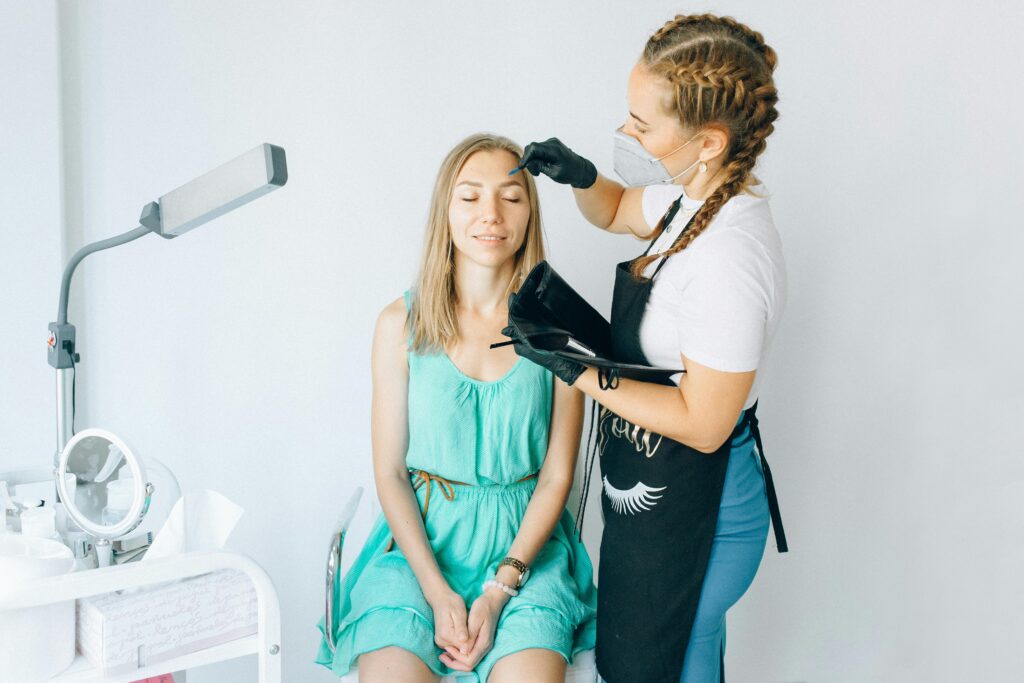
Un cambio de cuenta en Fortnite puede refrescar tu experiencia de juego por completo. Ya sea porque quieres probar suerte con un nuevo perfil o porque necesitas acceder desde otro dispositivo, te explicamos paso a paso cómo hacerlo sin complicaciones.
Preparativos antes del cambio
Antes de lanzarte a cambiar tu cuenta de Fortnite, hay algunos pasos previos que debes tener en cuenta. Asegúrate de tener a mano las credenciales de la nueva cuenta a la que quieres acceder. Esto incluye el correo electrónico y la contraseña asociados.
También es importante cerrar completamente el juego en todos los dispositivos donde lo tengas abierto. Esto evitará conflictos durante el proceso de cambio. Si tienes el juego abierto en tu PC o consola, ciérralo antes de continuar.
Procedimiento en dispositivos móviles
Si juegas Fortnite en tu smartphone o tablet, el proceso es bastante sencillo:
1. Abre la aplicación de Fortnite en tu dispositivo móvil.
2. Toca el icono de menú (las tres líneas horizontales) en la esquina superior derecha.
3. Selecciona «Configuración» y luego «Cuenta».
4. Elige la opción «Cerrar sesión».
5. Confirma que quieres cerrar sesión cuando se te solicite.
6. Una vez fuera, inicia sesión con las credenciales de tu nueva cuenta.
Cambio de cuenta en consolas
El procedimiento para cambiar de cuenta en consolas como PlayStation o Xbox es ligeramente diferente:
1. Desde el menú principal de Fortnite, presiona el botón para abrir el menú de opciones.
2. Navega hasta «Configuración» y luego a la pestaña «Cuenta y privacidad».
3. Busca la opción «Desconectar cuenta» o «Cerrar sesión».
4. Confirma que deseas cerrar sesión.
5. Una vez desconectado, se te pedirá que inicies sesión nuevamente. Aquí es donde introduces las credenciales de tu nueva cuenta.
Proceso en PC
Para los jugadores de PC, el cambio de cuenta se realiza a través del launcher de Epic Games:
1. Abre el Epic Games Launcher en tu ordenador.
2. Haz clic en tu nombre de usuario en la esquina inferior izquierda.
3. Selecciona «Cerrar sesión» del menú desplegable.
4. Una vez cerrada la sesión, introduce las credenciales de tu nueva cuenta para iniciar sesión.
Recuerda que cambiar de cuenta significa que no tendrás acceso a tus progresos anteriores. Todos tus skins, V-Bucks y logros están vinculados a tu cuenta original. Si lo que buscas es transferir contenido entre cuentas, lamentablemente no es posible hacerlo directamente.
Además, ten en cuenta que algunas consolas pueden requerir que cierres sesión en tu cuenta de la plataforma (como PSN o Xbox Live) antes de poder cambiar tu cuenta de Fortnite.
Solución de problemas comunes
Si encuentras dificultades durante el proceso, aquí tienes algunas soluciones rápidas:
– Verifica tu conexión a internet. Una conexión inestable puede causar problemas al iniciar sesión.
– Asegúrate de que las credenciales sean correctas. Un error común es introducir mal el correo o la contraseña.
– Si el problema persiste, intenta reiniciar el dispositivo y el juego.
Cambiar de cuenta en Fortnite es un proceso relativamente sencillo una vez que conoces los pasos. Siguiendo esta guía, podrás alternar entre diferentes perfiles sin complicaciones, ya sea para probar una nueva experiencia o para jugar desde otro dispositivo. Recuerda siempre mantener seguras tus credenciales y disfrutar responsablemente del juego.